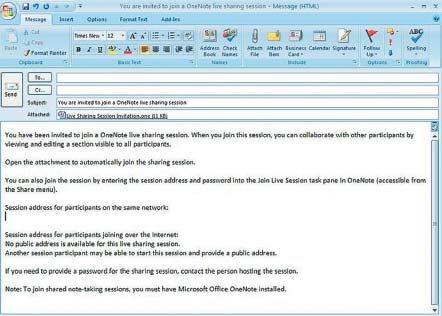Уилл Келли
|
Microsoft Office OneNote 2007 предлагает новые мощные средства для совместной работы с общими заметками, позволяющие упростить коллективную работу территориально удаленных групп. OneNote действует как цифровая записная книжка, в которой отдельные сотрудники и группы могут хранить, организовывать и совместно использовать текстовые заметки, видео- и аудио-записи. Возможно также проведение общих сессий, причем для этого достаточно, чтобы выбранный раздел записной книжки OneNote 2007 был открыт для совместного использования нескольким авторам. Для понимания этой возможности вспомним, как обычно происходит процесс выработки и согласования технических требований для нового приложения или услуги, предлагаемых компанией. Теперь благодаря OneNote 2007 можно избежать длительного обмена сообщениями по электронной почте, путаницы с версиями и взаимных претензий и создать совместную сессию в OneNote, пригласив заинтересованные бизнес-подразделения и технические отделы компании для выработки базовых технических требований к проекту в режиме реального времени. Приложение OneNote 2007 доступно пользователям в составе пакетов Microsoft Office Ultimate 2007, Microsoft Office Enterprise 2007 и Microsoft Office Home & Student 2007. Благодаря OneNote пакет Office 2007 стал, с одной стороны, платформой для коллективной работы, с другой - прикладным внешним интерфейсом, предоставляющим средства для улучшения коммуникаций между членами группы. Все начинается с простой записной книжки. Создание общей записной книжки OneNote 2007 использует метафору обычной бумажной записной книжки, поэтому все начинается с создания общей записной книжки. Функция общего доступа к записной книжке позволяет предоставить разным пользователям компании возможность совместной работы с ней через корпоративную сеть, узел SharePoint или путем объединения нескольких компьютеров в динамическую одноранговую сеть. Для начала откройте OneNote и выберите Share, Create Shared Notebook. В поле Name мастера создания записной книжки New Notebook Wizard нужно ввести имя новой общей записной книжки, затем нажать кнопку Next, чтобы перейти к следующему окну диалога мастера "Who will use this notebook?". OneNote предлагает задать параметры совместной работы и безопасности для новой записной книжки. Если выбрать I will use it on this computer, то записная книжка будет храниться на данном компьютере, и ее нельзя будет использовать совместно с коллегами. Можно выбрать параметр I will use it on multiple computers. Этот параметр предоставляет возможность доступа к записной книжке с разных компьютеров. Можно также выбрать вариант Multiple people will share the notebook, как показано на экране 1, при котором записная книжка является общей и должна быть размещена на сетевом ресурсе или на узле SharePoint. Этот параметр позволяет пользоваться преимуществами группового узла SharePoint, коллективного сетевого носителя или общей папки, которая находится на локальном жестком диске. В данном случае выберем размещение на сервере, вариант On a server.
Нажмите Next, чтобы перейти в диалоговое окно подтверждения размещения записной книжки Confirm notebook location. Следует одобрить место размещения до начала коллективной работы. Нажмите Browse, затем выберите место размещения в сети общей записной книжки. Это может быть, например, библиотека общих документов SharePoint или общая сетевая папка. Необходимо учитывать, что права, которыми обладает пользователь при работе с ресурсами корпоративной сети или сайтами SharePoint, могут не распространяться на работу с книжкой. Недостаточно просто предоставить коллегам возможность пользоваться созданной записной книжкой, необходимо еще, чтобы они обладали достаточными правами на сетевой ресурс, на котором она размещена. При этом можно ограничить права пользования общей записной книжкой для других пользователей, тоже имеющих права на этом сетевом ресурсе. При необходимости можно ограничить срок, в течение которого записная книжка является общей. Например, можно разрешить совместную работу на время проведения встреч рабочей группы и прекратить общий доступ по завершении встречи, когда вы работаете над обобщением материала, чтобы обновить и систематизировать разработанные технические требования. Для блокировки режима коллективного пользования примените параметр Stop Sharing Notebook из меню Share приложения OneNote. Предоставление ссылки на общую заметку Одно из основных правил построения среды для коллективной работы - старайтесь предотвратить возникновение изолированных островков данных, так называемых "информационных архипелагов". Следует стремиться переносить всю информацию в центральное хранилище (репозиторий). В OneNote 2007 имеется возможность коллективного использования записной книжки с помощью электронной почты, что пригодится пользователям, испытывающим неудобство при использовании онлайновых коллективных средств типа SharePoint или работающим вне безопасной корпоративной сети. Передача записной книжки по электронной почте практически не отличается от пересылки привычных документов Microsoft Office в качестве вложений. Для совместного использования записной книжки средствами электронной почты откройте общую заметку, перейдите в меню Share и выберите команду Send Shared Notebook Link to Other. Запустится Microsoft Office Outlook 2007 и появится сообщение, подобное изображенному на экране 2. Адресат рассылки электронной почты, у которого должно работать приложение OneNote 2007, может щелкнуть по ссылке, указанной в приглашении, чтобы открыть общую заметку. Если ссылка заблокирована или не открывается в OneNote, адресат должен запустить OneNote; выбрать File, Open Notebook и в поле имени папки вставить ссылку на заметку.
Отправка выбранных заметок по электронной почте Электронная почта, наверное, представляет собой основой инструмент коллективной работы, а полная интеграция Outlook 2007 и OneNote 2007 позволит рассылать заметки OneNote в сообщениях электронной почты. При этом к сообщению также присоединяется в виде вложения файл, позволяющий получателю документа просмотреть заметку с помощью обычного Web-браузера на тот случай, если у пользователя не установлен OneNote 2007. Выделите страницы записной книжки OneNote, которые собираетесь отправить по почте. Для выделения одной страницы и ее фрагментов нажмите вкладку страницы, затем дважды щелкните на одной из страниц из группы. Чтобы выбрать несколько страниц записной книжки, удерживайте нажатыми Shift или Ctrl, когда указываете вкладки отправляемых страниц. Выберите File и нажмите E-mail. Появится сообщение Outlook 2007, которое включает отправляемые заметки. Введите нужную информацию в полях "кому", "копия", "скрытая копия" и "тема". Теперь можно ввести сообщение в окне Introduction в Outlook 2007, дать необходимые пояснения и дополнительную информацию к отправляемой по почте странице записной книжки. Нажмите Send a Copy и в приложении укажите страницы записной книжки, которые отправляете указанным адресатам. Инициация, управление и участие в общих сессиях OneNote 2007 предлагает режим общей сессии, позволяющий сотрудникам одновременно участвовать в работе над документом в режиме реального времени. Для инициирования такой сессии выберите Share, Live Sharing Session. Панель задач общей сессии включает все необходимые параметры для управления сессией. Начните, нажав Start Sharing Current Section, чтобы запустить панель задач для инициирования сессии. На панели задач общей сессии предлагается ввести пароль в целях безопасности сессии для предотвращения возможности подключения несанкционированных пользователей. Введите пароль в поле Session password, затем нажмите Start Live Sharing Session. Появится диалоговое окно, которое извещает, что данный раздел OneNote 2007 используется в коллективном режиме. После нажатия кнопки OK появится панель задач общей сессии.
Для проведения продуктивной общей сессии требуется приглашение нужных участников и выдача им полномочий на редактирование. Вы можете начать общую сессию для просмотра выбранного раздела OneNote и при этом, как инициатор сессии, разрешить участникам редактировать данный раздел записной книжки, отметив пункт Allow participants to edit. Вы можете также разрешить участникам использовать перо OneNote как указатель мыши, установив флажок Use pen as pointer. Перо дает те же возможности, которые предоставляются многими онлайн-приложениями для настенной доски, и все, что будет нарисовано или написано на ней, спустя некоторое время исчезнет. Однако такая общая сессия будет не очень полезной, если у участников сессии не установлена версия OneNote 2007, поскольку ее функциональность несовместима с OneNote 2003. Можно пригласить участников, используя Outlook 2007. Нажмите кнопку Invite Participants, чтобы разослать приглашения по электронной почте (см. экран 4). Это сообщение содержит вложение в формате OneNote 2007, щелкнув на котором получатели могут запустить общую сессию. Добавьте адреса электронной почты участников коллективной сессии в поле To и нажмите Send.
В случае проведения общих сессий в рамках одной корпоративной сети специальная настройка и установка параметров безопасности не понадобятся. Однако, если нужно подключить партнеров или поставщиков, не являющихся членами вашей корпоративной сети, потребуется согласовать их участие со службой безопасности для правильной настройки системы защиты и настройки необходимых сетевых разрешений для этих участников. Если вы просто являетесь получателем приглашения для участия в общей сессии, просто нажмите вложение в сообщении электронной почты для подключения к сессии. Для завершения участия в сессии нажмите Leave Sharing Session. Если вы покинете сессию, в которой участвуют несколько пользователей, она продолжится без вас. Сессия заканчивается, когда ее покидает предпоследний участник. Теперь, познакомившись с возможностями совместной работы в OneNote 2007, можно просмотреть и загрузить с сайта Microsoft разнообразные шаблоны записных книжек OneNote, которые доступны по адресу http://office.microsoft.com/en-us/templates/CT101172611033.aspx. Там найдутся шаблоны для профессиональных услуг, управления проектами и исследованиями, а также множество шаблонов для личных дел. Подробнее об использовании и поддержке OneNote можно узнать на сайте Microsoft Office Online (http://office.microsoft.com/ru-ru/onenote/default.aspx). Сотрудничество без границ Изначально спроектированный для сбора заметок и наблюдений на этапе работы над формальным документом, OneNote 2007 является идеальным инструментом для коллективной работы. Поскольку бизнес продолжает распространяться за границы отдельных фирм, сотрудничество с использованием возможностей программы OneNote будет полезно для взаимодействия с удаленными сотрудниками, работающими вне главного офиса компании, и с партнерами и коллегами в других фирмах, которые могут находиться где угодно. |

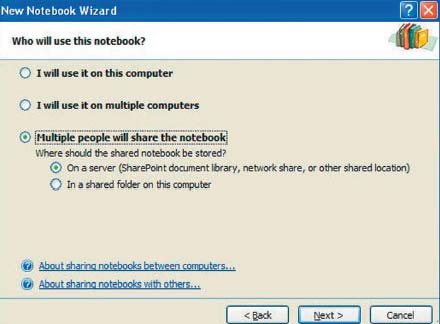
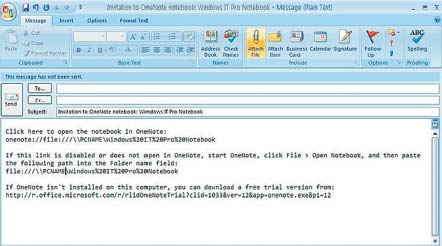
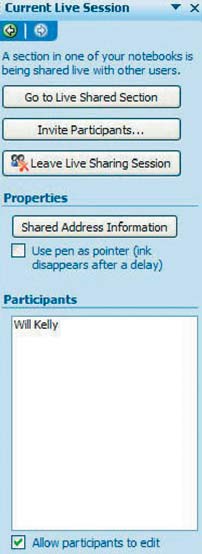 Панель задач текущей сессии Current Live Session, изображенная на экране 3, служит пультом управления для общего раздела записной книжки OneNote. Она включает список участников, которые находятся в активном режиме, и всех участников общей сессии. Нажмите кнопку Go to Live Shared Section для перехода в раздел записной книжки, доступный для совместного использования в рамках данной сессии.
Панель задач текущей сессии Current Live Session, изображенная на экране 3, служит пультом управления для общего раздела записной книжки OneNote. Она включает список участников, которые находятся в активном режиме, и всех участников общей сессии. Нажмите кнопку Go to Live Shared Section для перехода в раздел записной книжки, доступный для совместного использования в рамках данной сессии.